win10进入电脑bios win10快捷键进入bios模式
更新时间:2024-04-23 11:00:32作者:yang
Win10是目前广泛使用的操作系统之一,而进入电脑BIOS模式是在处理一些系统问题或者进行硬件设置时必不可少的操作,在Win10中,可以通过快捷键的方式来快速进入BIOS模式,简单方便。了解这些快捷键,对于用户来说是非常有用的,可以帮助他们更快速地解决电脑问题。在本文中我们将介绍一些常用的Win10快捷键,帮助大家更加方便地进入电脑BIOS模式。
具体方法:
1.首先,我们打开电脑,点击开始菜单,在开始菜单中点击设置按钮。
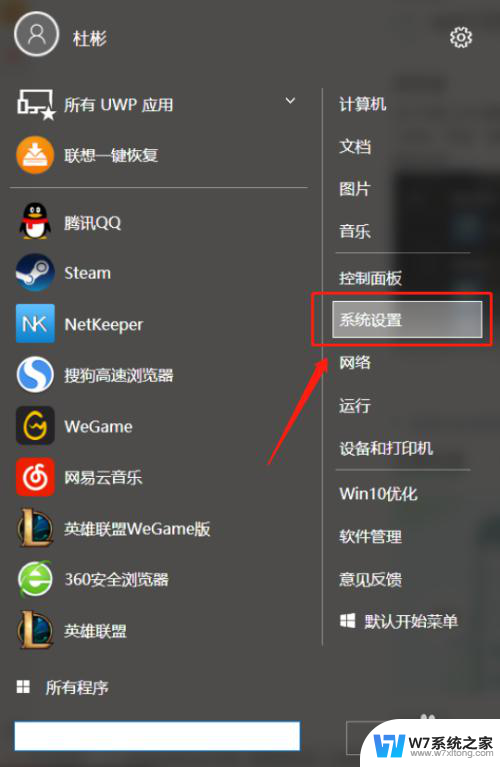
2.进入设置界面中点击选择更新和安全,在弹出的界面中点击恢复。接着在右侧窗口中点击高级启动下的立即重新启动按钮。
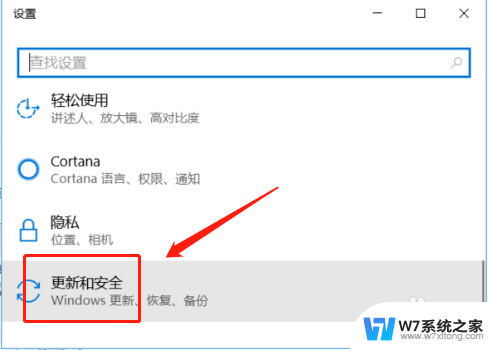
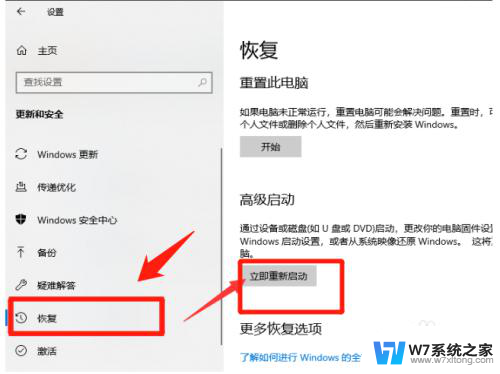
3.电脑将重启,进入高级维修模式。我们点击界面中的疑难解答,再点击高级选项。
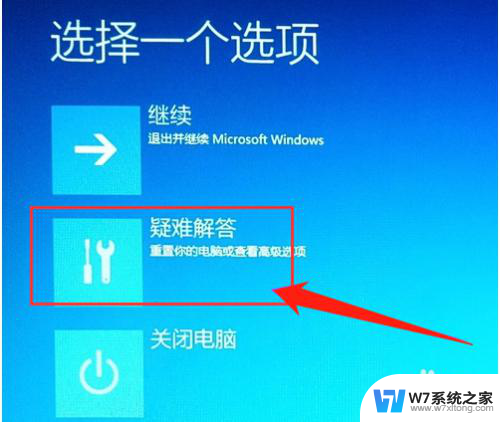
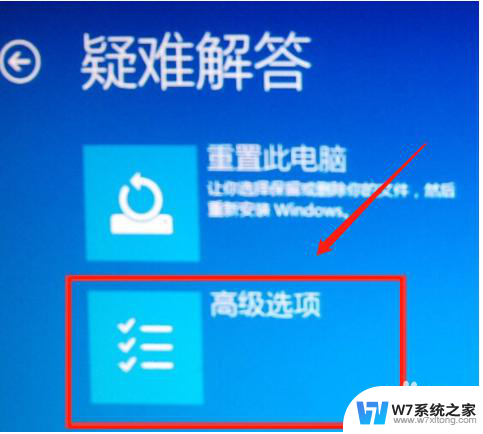
4.在高级选项界面中,我们点击UEFI固件设置选项。确定后,计算机将再次重启,最后进入bios。
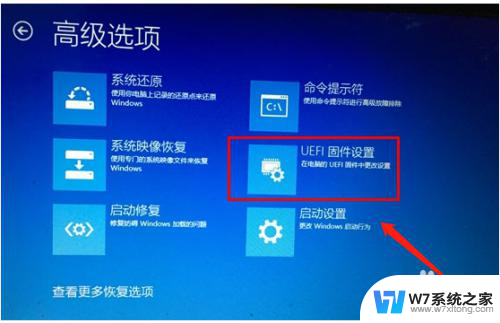
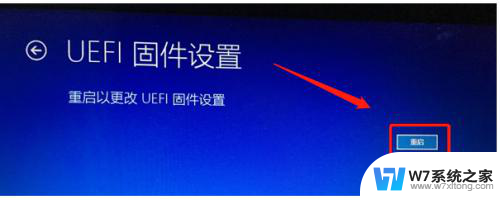
以上是如何进入电脑 BIOS 的全部内容,如果有任何疑问的用户可以参考小编提供的步骤进行操作,希望对大家有所帮助。
win10进入电脑bios win10快捷键进入bios模式相关教程
-
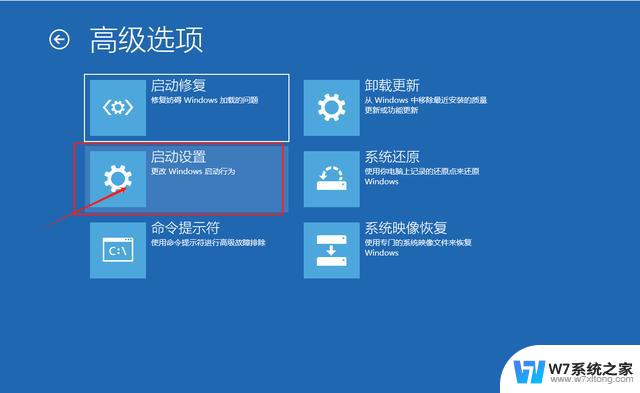 电脑windows10怎么进入安全模式 win10安全模式进入快捷键
电脑windows10怎么进入安全模式 win10安全模式进入快捷键2024-10-23
-
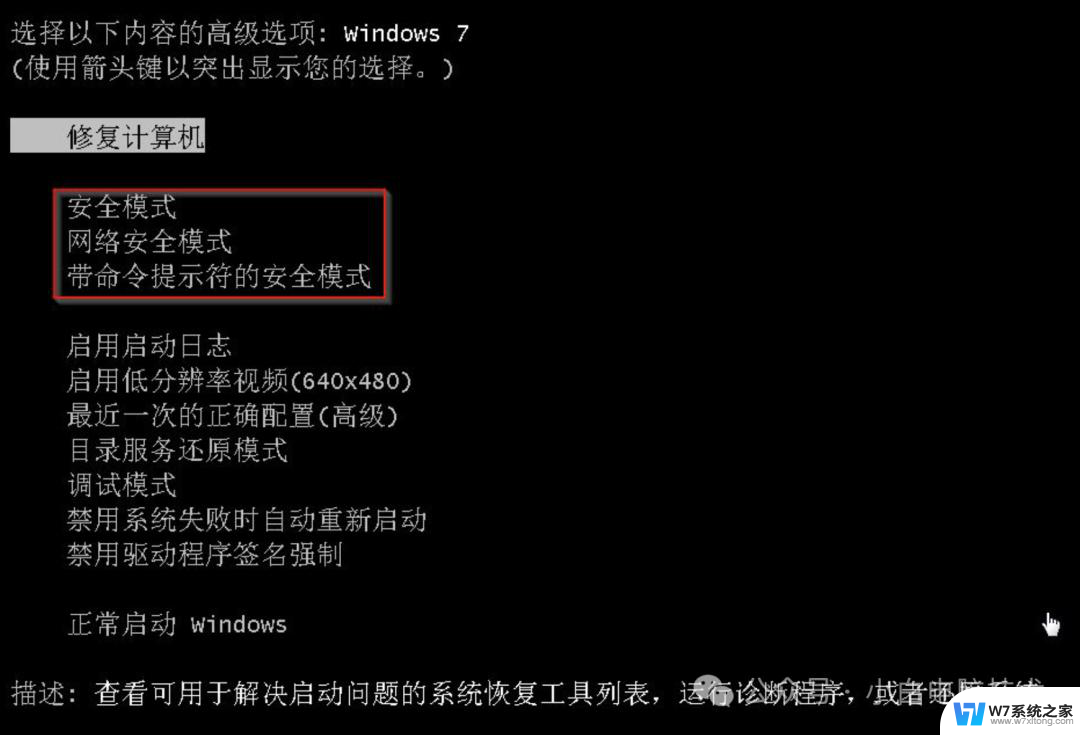 无法进入win10 进入安全模式怎么办 windows10安全模式进入方法
无法进入win10 进入安全模式怎么办 windows10安全模式进入方法2024-09-22
-
 dell进入win10安全模式的按键 win10如何进入安全模式
dell进入win10安全模式的按键 win10如何进入安全模式2024-11-13
-
 dell电脑win10如何进入安全模式 dellwin10安全模式进入教程详解
dell电脑win10如何进入安全模式 dellwin10安全模式进入教程详解2024-06-01
- win10企业版安全模式怎么进入 Win10如何进入安全模式
- 进去安全模式按哪个键 win10开机按f8进入安全模式操作步骤
- 华硕主板win10安全模式怎么进入 华硕win10怎么进入安全模式
- win1022h2进入安全模式方法 win10安全模式进入方法
- win10家庭中文版怎么进入bios 怎么进入计算机的BIOS
- 戴尔电脑win10电脑如何进入安全模式 windows10安全模式启动方法
- win设置中文 Win10中文语言设置步骤
- 激活win10永久激活 win10永久激活方法2021
- win10蓝牙键盘怎么连接电脑 Windows10蓝牙键盘连接指南
- win10选择连接方式 win10电脑怎样更改网络连接设置
- windows10添加启动 电脑win10系统添加开机启动项的操作指南
- win10任务视图怎么使用 Win10任务视图如何使用
win10系统教程推荐
- 1 激活win10永久激活 win10永久激活方法2021
- 2 win10怎么调刷新频率 win10屏幕刷新率调节教程
- 3 切换桌面1桌面2快捷键 win10怎么快速切换桌面
- 4 新买电脑的激活win10密钥 如何找到本机Win10系统的激活码
- 5 win10蓝屏打不开 win10开机蓝屏无法进入系统怎么办
- 6 windows10怎么添加英文键盘 win10如何在任务栏添加英文键盘
- 7 win10修改msconfig无法开机 Win10修改msconfig后无法启动怎么办
- 8 程序字体大小怎么设置 Windows10如何调整桌面图标大小
- 9 电脑状态栏透明度怎么设置 win10系统任务栏透明度调整步骤
- 10 win10怎么进行系统还原 Win10系统怎么进行备份和还原